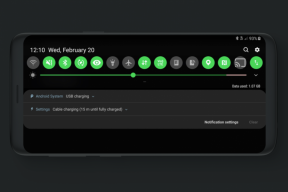„Netrukdyti“ pristatymo metu neveikia „Microsoft Teams“: Kaip išspręsti problemą?
įvairenybės / / August 05, 2021
„Microsoft Teams“ yra atskira bendradarbiavimo ir pokalbių programa, kurią įmonės ir firmos naudoja kurdamos į biurą panašią aplinką. Net tada, kai darbuotojų nėra biure. Tai yra dažniausiai naudojama programa dėl užrakinimo visoje apskrityje. Visus verslo sektorius kenčia nuo didesnio darbo krūvio ir spaudimo.
Šiuo metu „Microsoft“ komandos ateina į pagalbą. „Microsoft Teams“ yra funkcija, leidžianti jums pristatyti klientus ir kitus pareigūnus. Tačiau vartotojai čia susiduria su problema. Kai tik jie pradeda pristatymą, atsiranda kitų pranešimų apie grupes ir pranešimus, kurie sukelia trukdžius. Nepadeda net įjungti netrukdymo režimą. Jei susiduriate su tuo pačiu, nesijaudinkite, nes patekote į reikiamą vietą. Taigi pradėkime.
Turinys
- 1 Kokia problema?
-
2 Kaip įjungti „netrukdyti“ „Microsoft Teams“?
- 2.1 1 taisymas: „Microsoft Teams“ įgalinkite netrukdyti
- 2.2 2 taisymas: keiskite pranešimų prioritetą komandose
- 2.3 3 taisymas: valdykite pagalbinį fokusavimą
- 3 Išvada
Kokia problema?
Klausimas, su kuriuo susiduria vartotojai, yra problematiška, bet paprasta. Taip yra dėl to, kad visi žmonės žino, koks svarbus pristatymas yra įmonių sektoriuje. Norint, kad pristatymas būtų sėkmingas, asmuo pasiruošia klientui kuo geriau suprasti. Per šias įtemptas valandas nereikalingi pranešimai pasirodo ekrane ir sukelia trukdžius pristatymo metu. Blaškymasis pristatymo metu gali sukelti sunaikinimą pažodžiui. Taigi dabar aptarsime keletą sprendimų, kaip įveikti šį sunkumą.
Kaip įjungti „netrukdyti“ „Microsoft Teams“?

Aptarsime būdus, kaip įjungti netrukdymo režimą skirtingose antraštėse, kad būtų lengviau suprasti ir užtikrinti, kad visi tai daro teisingai. Taigi pradėkime
1 taisymas: „Microsoft Teams“ įgalinkite netrukdyti
„Microsoft Teams“ programose yra integruota funkcija „Netrukdyti“. Išmoksime pirmiausia tai įgalinti, o tada pereisime prie kitų taisymų. Atlikite toliau nurodytus veiksmus, kad įgalintumėte netrukdyti.
- Atidarykite „Microsoft Teams“ programą.
- Tada viršuje dešinėje spustelėkite piktogramą „patinka“. Tai jūsų vartotojo profilio piktograma
- Po tuo išskleidžiamuoju langeliu pamatysite, kad ten parašyta „Galima
- Spustelėkite tą turimą ir pasirinkite „Netrukdyti“.
- Dabar „Microsoft Teams“ automatiškai išjungs visus gaunamus pranešimus.
Tai metodas programoje ir greičiausiai padės ilgainiui. Kartais tai neveikia, jei kitai šaliai skirta žinutė yra svarbiausia. Tam pereikite prie atskiro skyriaus.
2 taisymas: keiskite pranešimų prioritetą komandose
Pakeitus „Microsoft Teams“ prioritetinę prieigą, be abejo, bus lengviau atleisti nuo nesvarbių pranešimų pristatymų ir susitikimų metu. Be to, ši parinktis leidžia vartotojams pristatymo metu gauti svarbų pranešimą, kad prireikus galėtumėte įjungti šią parinktį. Norėdami tai padaryti, atlikite toliau nurodytus veiksmus.
- Atidarykite „Microsoft Teams“ programas
- Tada viršuje dešinėje spustelėkite piktogramą „patinka“. Tai jūsų vartotojo profilio piktograma.
- Dabar išskleidžiamajame meniu pasirinkite Nustatymai.
- Tada nustatymų meniu spustelėkite skirtuką Privatumas.
- Tada skirtuke Privatumas rasite parinktį „Tvarkyti prioritetinę prieigą“, spustelėkite ją.
- Pagal tą skyrių spustelėkite Pridėti žmones. Tada pridėkite žmones, kurių pranešimus norite pamatyti.
Įgalinę šią parinktį galite matyti pranešimus tik iš žmonių, kuriuos įtraukėte į sąrašą. Kiti pranešimai nebus rodomi. Jei tuo atveju tai neveikia, paskutinis sprendimas jums tikrai tinka.
3 taisymas: valdykite pagalbinį fokusavimą
Jei pirmiau minėti metodai jums netinka, ši „Windows“ parinktis tikrai padarys magiją. Jis prieinamas visose atnaujintose „Windows 10“ versijose. Norėdami tai padaryti, atlikite toliau nurodytus veiksmus.
- Spustelėkite valdymo centrą, kuris yra dešiniajame užduočių juostos kampe.
- Tada spustelėkite išplėsti.
- Po to spustelėkite „Focus Assist“
Įjungus šią parinktį, „Windows“ galbūt sustabdys visus pranešimus, kuris pasirodys. Tačiau vėliau galite dar kartą peržiūrėti tuos pranešimus spustelėdami valdymo centro piktogramą.
Išvada
Kalbant apie „Microsoft Teams“, nėra jokių automatinių funkcijų „Netrukdyti“. Tačiau turint omenyje reikalavimus, tai gali būti labai naudinga funkcija. Susisiekę su mūsų oficialiais šaltiniais, padarėme išvadą, kad priežastis, kodėl „Microsoft“ nepateikė automatinio DND komandose, atrodo teisėta. Taip yra todėl, kad jei tai įgalinama automatiškai, vartotojai gali praleisti atitinkamus pranešimus. Bet atvejis kiekvieną kartą nėra tas pats. Turi būti perjungiklis, leidžiantis automatiškai netrukdyti pristatant, ir tai skamba prasmingiau.
Tikimės, kad šis vadovas jums buvo naudingas. Jei turite kokių nors klausimų ar atsiliepimų, nedvejodami komentuokite žemiau savo vardą ir el. Pašto ID. Taip pat patikrinkite mūsų „iPhone“ patarimai ir gudrybės, Kompiuterio patarimai ir gudrybėsir „Android“ patarimai ir gudrybės daugiau tokių patarimų. Ačiū.
Anubhavas Roy yra informatikos inžinerijos studentas, kuris nepaprastai domisi kompiuterių, „Android“ ir kitais dalykais, vykstančiais informacijos ir technologijų pasaulyje. Jis yra apmokytas mašininio mokymosi, duomenų mokslo srityje ir yra programuotojas Python kalba su „Django Framework“.

![Atsisiųsti „Huawei Mate 8 B582 Nougat“ programinę-aparatinę įrangą NXT-L09 / NXT-L29 [Europa]](/f/cc049340cdbb7e5f52be37e7ae8c1334.jpg?width=288&height=384)